Googleのスプレッドシートは自動で簡単なグラフを作ってくれたりするので使い勝手は良いのだけれど,ちょっと凝ったグラフを作りたいときなんかはMS Excelで作業したいこともある.でもExcelのグラフ,標準の色合いはちょっとくすんでて,Googleのあのカラフルな色合いがほしいよね,ってこともある.そこで,Excelのグラフを簡単にGoogleっぽくしちゃう技を紹介する.
準備
結論からいうと,Googleのテーマを指定しちゃえばいいっていう話.そこで,そのテーマを取得するところから始める.
まず,なんでもいいのでGoogleのスプレッドシートをローカルにダウンロードしよう.次の手順でよい.新規作成して,ダウンロード.これでOKである.
ダウンロードしたファイルをExcelで開く.「ページレイアウト」リボンの「テーマ」を開こう.「現在のテーマを保存…」という項目があるので,それを選択し,どこでもいい(デスクトップとかでよい)のでテーマを保存する.このテーマファイルに,Googleの色合いが保存されている.
テーマの適用
さて,準備ができたのでGoogleっぽくしたいグラフが含まれているファイルを開く.そこには,いつもの見慣れた配色のグラフがあるはずだ.グラフのデザインから色合いを変えることはできるけれども,どれも,どうにもくすんだ印象が否めないんだよねえ.
そこで,Googleのテーマを適用する.再び,「ページレイアウト」リボンの「テーマ」メニューを開く.今度は「テーマを参照…」を選ぼう.
そこで先ほど保存しておいたGoogleのテーマファイルを選択する.手順に問題がなければ,グラフは見事にGoogleのそれっぽくなるはずだ.





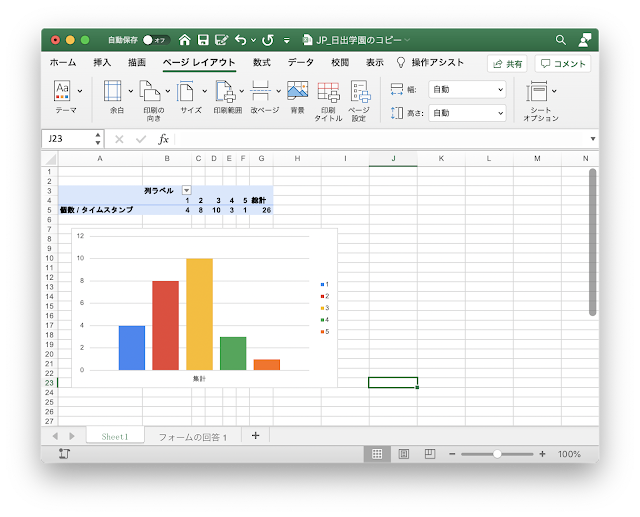
0 件のコメント:
コメントを投稿